LAPORAN PRAKTIKUM 8
PEMROGRAMAN MOBILE
“CANVAS”
DISUSUN
OLEH :
Ari
Sulistyaningsih
12.12.0122/SI
12 C
LABORATORIUM KOMPUTER
DAN JARINGAN
SEKOLAH TINGGI
MANAJEMEN INFORMATIKA DAN KOMPUTER
AMIKOM PURWOKERTO
JL. LET.JEND.POL
SUMARTO PURWOKERTO
2013
1.Langkah Pertama Pilih new à Android Application project
2.Langkah Kedua isikan Application Name.nya sesuai project anda. Kemudian
pilih next.
3. Langkah ketiga ,centrang create project in workspaceuntuk memilih tempat dimana anda akan
menyimpan data tersebut
4. Langkah KeEmpat pilih icon yang akan anda gunakan untuk lembar kerja pada
eclipse. Anda bisa menggunakan image, clipart, atau teks Pilih next.
5.Langkah Kelimat Pilih Blank activity à next
6.Langkah Keenam anda bisa mengganti main
activity.nya, terserah anda lalu Pilihfinish.
7.Langkah KeTujuh akan muncul tampilan seperti dibawah ini biarkan tetap
kosong.
8.Langkah Kedelapan klik activity_main.xml pada layout. Biarkan tetap kosong.
9. Langkah Kesembilan Memasukan syntak pada MainActivity.java
Lalu tuliskan syntak seperti
dibawah ini :
package
amikom.canvas_ary;
import
android.os.Bundle;
import
android.app.Activity;
import
android.content.Context;
import
android.graphics.Canvas;
import
android.graphics.Color;
import
android.graphics.Paint;
import
android.view.Menu;
import
android.view.View;
public
class MainActivity extends Activity {
@Override
protected void onCreate(Bundle
savedInstanceState) {
super.onCreate(savedInstanceState);
//(SetContentView(R.layout.activity_main);
setContentView(new canvas1 (this));
}
static public class canvas1 extends View {
public
canvas1 (Context context ){
//
TODO Auto-generated constructor stub
super
(context);
}
protected void onDraw (Canvas canvas){
Paint
paint = new Paint ();
Paint
paint2 = new Paint ();
Paint
paint3 = new Paint ();
paint3.setTextSize(30);
paint.setColor(Color.BLUE);
paint2.setColor(Color.GREEN);
paint2.setAlpha(50);
paint3.setColor(Color.BLUE);
canvas.drawCircle(100,
100, 50, paint);
canvas.drawRect
(200, 50, 300, 50, paint2);
canvas.drawText("Hello
Word", 50, 200, paint3);
}
}
@Override
public boolean onCreateOptionsMenu(Menu
menu) {
// Inflate the menu; this adds items to
the action bar if it is present.
getMenuInflater().inflate(R.menu.main,
menu);
return true;
}
10..Langkah keSepuluh kita jalankan aplikasinya, sebelum itu kita buat emulatornya terlebih
dahulu dengan cara:
ü
Pilih windows, klik Android virtual Device manager.
ü
Lalu pilih emulator yang akan digunakan untuk menjalankan aplikasi
ü
Klik salah satu kemudian klik start
ü
Klik launch
11.Langkah Kesebelas jika aplikasi yang kita buat berhasil maka
akan muncul pada menu android.
12.Langkah
keduabelas jika aplikasi Canvas_Ary kita klik akan muncul tampilan seperti dibawah :
13..Langkah
ketigabelas kita akan membuat canvas kedua caranya atau langkah-langkahya sama
seperti membuat canvas pertama hanya
syintak pada activity javanya saja yang berbeda. Kita dapat menuliskan syintak
pada java seperti dibawah ini :
package com.example.kanvas_ary2;
import android.os.Bundle;
import android.annotation.SuppressLint;
import android.app.Activity;
import android.content.Context;
import android.graphics.Bitmap;
import android.graphics.BitmapFactory;
import android.graphics.Canvas;
import android.graphics.Paint;
import android.view.Menu;
import android.view.View;
public class MainActivity extends Activity {
@Override
protected void
onCreate(Bundle savedInstanceState) {
super.onCreate(savedInstanceState);
setContentView(new canvas3 (this));
}
static public class canvas3 extends View {
Bitmap
myImage;
public canvas3 (Context context){
super (context);
myImage = BitmapFactory.decodeResource
(context.getResources(),R.drawable.ic_launcher);
}
@SuppressLint("DrawAllocation")
protected void onDraw (Canvas canvas){
Paint
paint = new Paint ();
canvas.drawBitmap(myImage, 100, 20, paint);
}
}
@Override
public boolean onCreateOptionsMenu(Menu menu) {
// Inflate the menu; this adds items to the action bar if it is present.
getMenuInflater().inflate(R.menu.main, menu);
return true;
}
}
14.Langkah
Keempatbelas jika aplikasi kita run dan
muncul pada menu android lalu kita klik aplikasi Kanvas_Ary2 maka akan muncul tampilan seperti
dibawah ini :











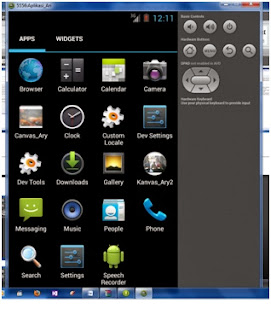



Tidak ada komentar:
Posting Komentar